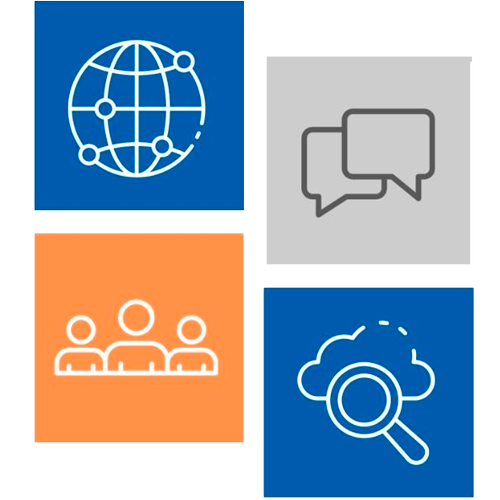Há uma variedade de ferramentas disponíveis para te ajudar com seus estudos, inclusive ferramentas de anotações, brainstorming e mapeamento mental, assim como ferramentas que podem ajudar a ler, ressaltar e anotar documentos e livros em PDF.
Ferramentas de anotação
| Ferramentas | Funções úteis ou limitações | Treinamento presencial | Treinamento online | Custo |
| Evernote | O Evernote está disponível online ou por app, para desktop ou mobile. O modelo básico e gratuito possui um limite de 60mb de download e a sincronização é limitada para dois aparelhos. Essa ferramenta te permite organizar as anotações por cadernos ou por etiquetas, e possui uma robusta função de procura. Você pode colocar uma ampla variedade de formatos de arquivos nas suas anotações, incluindo PDFs, imagens e áudios. Você também pode baixar o add-on “Clip to Evernote” no seu navegador, para favoritar ou salvar páginas com facilidade. | Não | Usando o Evernote | Funcionamento básico gratuito. funções adicionais exigem pagamento. |
| Google Keep | O Google Keep é uma ferramenta de anotação simplificada, disponível online ou em aplicativo de mobile. Você pode colorir ou etiquetar as suas anotações, ou pesquisar por palavras-chave. O Google Keep é melhor para anotações curtas ou listas do que para anotações de aula, pois faltam muitas funções de editores de textos. Você não pode embutir PDFs ou áudios nas anotações do Google Keep. O Google Keep é o aplicativo para celulares Android. | Não | Google Keep, pelo Android (YouTube, 47s) | Gratuito |
| Notability | O Notability é um aplicativo de anotações disponível para usuários do MAC. O Notability permite aos usuários digitar ou escrever à mão, criar e sincronizar anotações através dos aparelhos. Incorporar e anotar em PDFs. Gravar e sincronizar gravações de aulas com suas anotações. | Não | Gratuito | |
| Notes | O Notes é uma ferramenta de anotações da Apple e está disponível em computadores e mobiles da Apple, além de estar disponível online. Você pode sincronizar suas anotações com vários dispositivos, logando na sua conta iCloud ou alguma outra conta de e-mail. Você pode organizar suas anotações em pastas, procurar anotações por matéria (fotos, rascunhos, sites, áudios, documentos), mas não pode etiquetar ou colorir as anotações. O Notes oferece uma variedade de funções de edição de texto e pode gravar anotações de aulas. Você pode facilmente enviar o conteúdo do seu navegador Safari para o Notes, mas a ferramenta não possui um add-on para navegadores que não são da Apple. Esse é uma boa opção para alguém que já usa produtos Apple. | Não | Manual do usuário do Notes | Gratuito |
| Microsoft OneNote | O Microsoft OneNote está disponível online, no seu computador ou em aplicativo de mobiles. Organize as suas anotações em cadernos, por cores, atribua tags ou procure por todas as suas anotações. A Microsoft oferece a maioria das funções de edição de textos, o que faz dele uma ferramenta ideal para gravar anotações de aulas. Insira imagens, gravações de áudios e outros arquivos nas suas anotações. Você pode compartilhar o material usando o OneNote e sincronizar suas anotações com outros aparelhos. | Não | Treinamento em vídeo do OneNote | Versão básica gratuita |
Ferramentas de brainstorming e mapeamento mental
| Ferramentas | Funções úteis ou limitações | Treinamento presencial | Treinamento online | Custo |
| Bubbl.us | O Bubbl.Us é uma ferramenta de mapeamento mental gratuita, colaborativa e de navegador que inclui um modo de apresentação. | Não | Introdução ao Bubbl.us (YouTube, 2m14s) | Funcionamento básico gratuito. Funções adicionais exigem pagamento. |
| Coggle | O Coggle é uma ferramenta de mapeamento mental/fluxograma colaborativa e de navegador. Ela oferece aos usuários 3 diagramas privados ou diagramas públicos ilimitados de graça. | Não | Funcionamento básico gratuito. Funções adicionais exigem pagamento. | |
| Padlet | O Padlet é uma ferramenta online de quadro branco que é ideal para brainstorming colaborativo. Você pode postar links, imagens, gravações de som, gravações de tela e mapas no quadro. Você pode compartilhar, exportar e incorporar seu quadro. | Não |
Limitado (veja os Padlet How-to guides) |
Funcionamento básico gratuito. Funções adicionais exigem pagamento. |
Ferramentas de PDF e eBook
| Ferramenta | Funções úteis ou limitações | Treinamento presencial | Treinamento online | Custo |
| Adobe Reader DC | O Adobe Reader é um leitor de PDF gratuito, disponível no seu computador, tablet e mobile. Use o Adobe Reader e leia, anote ou destaque textos, ou compartilhe PDFs com seus colegas. Acessando o Adobe Reader com seu Adobe ID Gratuito, você pode sincronizar sua biblioteca com outros aparelhos. | Não | Conheça o Acrobat Reader DC (Adobe, 3m43s) | Gratuito |
| Adobe Digital Editions | O Adobe Digital Editions é um leitor de eBook disponível para baixar no seu computador, tablet ou mobile. Você pode baixar e ler eBooks da Biblioteca em formato de PDF ou EPUB, assim como organizar seus livros usando estantes. Você pode marcar páginas, destacar ou anotar no texto. | Não | Limitado (veja o Adobe Digital Editions FAQ) | Gratuito |
| Bluefire Reader | O Bluefire Reader é um leitor de eBook gratuito para seu mobile. Organize seus livros em pastas, ou faça um backup no Dropbox. Você precisa de um Adobe ID para usar o app Bluefire. | Não | Compre e leia seus livros com o Bluefire Reader | Gratuito |
| A.nnotate | O A.nnotate é um sistema de anotações, colaboração e indexação online para documentos e imagens, suportando PDF, Word e outros formatos de documentos. Em vez de enviar e-mails com diferentes versões de um documento, você pode agora comentar em uma única cópia online. | Não | Veja o Recursos de suporte para o A.nnotate | Gratuito |